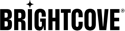設定存取控制設定檔
根據預設,當發佈圖庫入口網站體驗時,任何擁有該網站 URL 的人都可以存取該網站。您可以建立存取控制設定檔,以限制存取圖庫入口網站體驗。存取控制設定檔會建立為資源庫設定的一部分,然後將設定檔指派給網站。您可以建立存取控制設定檔,根據下列項目來限制存取:
請注意,圖庫門戶體驗只能使用單個訪問控製配置文件進行配置。每個訪問控製配置文件只能有一種訪問限制類型。例如,無法創建同時使用 IP 地址和訪問代碼的配置文件。此外,當使用單點登錄時,每個配置文件只能配置一個身份提供者。
若要建立存取控制設定檔,請依照下列步驟執行:
- 打開 圖庫 模塊。
- 單擊設置圖標 (
 ) 在主頁上。
) 在主頁上。 - 在左側導航中,單擊訪問控製配置文件。將會顯示建立的「存取控制設定檔」清單。

- 按一下「」。
- 為設定檔指定「名稱」。
- (可選的)配置一個會話超時指定用戶會話將持續的時間。一些注意事項:
- 使用 SSO 和存取碼時,會套用此設定
- 這是一個「閒置超時」。每當圖庫服務器被擊中(通過加載網站上的頁面或通過 API 調用到網站),計時器將被重置。這可讓檢視者持續瀏覽超過指定的逾時時間,但只要閒置超過逾時時間,就會登出。觀看影片時,圖庫伺服器不會被存取,因此逾時值應該比您最長的影片還要長。
- 您的 SSO 提供者必須設定為強制重新驗證,或是工作階段逾時時間小於我們的逾時。如果不是,我們會在超時後重新導向到您的 SSO 提供者,他們將立即發出用戶登錄的響應。
- 選擇選項以保護站點。每個訪問控製配置文件只能選擇一個選項:
- 按一下「」。
- 視需要建立其他存取控制設定檔。
要編輯或刪除訪問控製配置文件,請點擊修改(![]() )或刪除(
)或刪除(![]() )與訪問控製配置文件關聯的按鈕。建立存取控制設定檔後,即可將它們指定給場地,做為場地內容的一部分。有關信息,請參見控制對門戶體驗的訪問。
)與訪問控製配置文件關聯的按鈕。建立存取控制設定檔後,即可將它們指定給場地,做為場地內容的一部分。有關信息,請參見控制對門戶體驗的訪問。
設定 IP 限制
建立使用 IP 限制的存取控制設定檔時,使用 IP 位址超出預先定義範圍的檢視者嘗試存取網站時,會收到錯誤訊息。
若要將存取控制設定檔設定為使用 IP 限制,請依照下列步驟執行:
- 選擇受IP地址限制選項。
- 輸入可存取站台的 IP 位址範圍。CIDR塊符號也受支持。

- 按一下「」。
設定單一登入
建立使用 SSO 的存取控制設定檔時,會提示網站訪客使用有效的認證登入,然後才能存取網站。資源庫支援安全性宣告標記語言 2.0 (SAML 2.0) 標準,用於在安全性網域之間交換驗證和授權資料。
圖庫支援大多數主要身分識別提供者,包括:
- 平
- 一次登入
- 地址 2.0/3.0
- 谷歌 G 套件
- 希伯雷斯
- 奧克塔
- 銷售專業網
使用 SAML 2.0 標準的其他提供者也可以運作。畫廊使用護照圖書館。資源庫不支援無法與此程式庫搭配使用的身分識別提供者。
您的 SSO 提供者將需要判斷提示取用者服務 URL (ACS URL)。ACS URL 會列在「存取控制設定檔」表格的 SSO 段落中。

ACS URL 預設為https://auth.bcvp0rtal.com/login/callback。您也可以提供自己的 URL 來覆寫 ACS URL。這兩個選項都可用於設定更嚴格的 SSO 提供者。對於現有網站,http(s)://<site-root-url>/login/callback仍然可以使用,但是Brightcove建議發布者使用https://auth.bcvp0rtal.com/login/callback。此端點會針對任何使用網域路徑的網站,負責將 SAML 資料轉送至正確的站台。
若要設定存取控制設定檔使用 SSO,請依照下列步驟執行:

- 選擇單點登錄選項。
- 如果您具有SAML 2.0元數據的導出文件,請單擊選擇文件瀏覽並選擇元數據文件。這會預先填寫 S AML 2.0 端點和 X.509 憑證欄位。
- 輸入 SAML 2.0 端點 (HTTP) 的值。您的 SAML 提供者應該可以使用此值。
- 輸入 X.509 憑證的值。您的 SAML 提供者應該可以使用此值。
- (選擇性) 輸入 SAML 發行者/實體識別碼覆寫。在此輸入值以選擇性地覆寫 SAML 發行者。
- (選擇性) 輸入 ACS URL 覆寫。在此輸入值以選擇性地覆寫 ACS URL。
- (選擇性) 輸入 SAML 認證內容覆寫。在此輸入值以選擇性地覆寫 SAML 認證內容。
- (可選)選擇禁用 默認 AuthnContext 。默認情況下,對於 SSO 配置文件,Gallery 將發送 PasswordProtectedTransport 作為 SAML 身份驗證上下文。有時,身份提供者不支持這一點。選中此選項後,圖庫將不會發送身份驗證上下文請求。
- (選擇性) 輸入您要傳遞至外部 JavaScript 的任何 SAML 屬性。
- (選擇性) 勾選「公開所有屬性」,以公開所有 SAML 屬性,以便在外部 JavaScript 中使用。
- 按一下「儲存」。
設定存取碼
當網站套用存取碼時,系統會提示檢視者在存取網站 URL 時提供正確的存取碼。

如果輸入的存取碼不正確,檢視器將會收到錯誤訊息。訪問代碼是限制訪問一個站點的好方法,當它正在建設中。存取碼不提供任何網站安全性或驗證。
若要設定存取控制設定檔使用存取碼,請依照下列步驟執行:
- 選擇要求訪問代碼選項。
- 輸入訪問代碼該網站。對於可用於訪問代碼的字符沒有限制。
- 輸入訪問代碼標籤。的訪問代碼標籤將顯示在用戶輸入其訪問代碼的上方。

- (可選的)設置訪問控制頁面的樣式。
- 按一下「儲存」。
設定存取控制頁面樣式
您可以將存取控制頁面設定為更符合整體網站外觀的樣式。資源庫提供三種樣式選項:
預設型式
使用預設樣式選項、圖片庫標誌、存取碼標籤和存取碼欄位將永遠顯示出來。

影像和邊框樣式
「影像與邊框」選項允許存取控制頁面進行一些基本自訂。一個例子可以在下面看到。

若要自訂影像和框線樣式,請依照下列步驟執行:
- 選擇圖像和邊框。
- 拖放、瀏覽或新增影像的連結,以便在存取控制頁面上顯示。
- 輸入點選網址。的點擊後到達網址將使圖像成為可點擊的鏈接。
- 單擊顏色選擇器以選擇一個標頭邊框顏色。

- 按一下「」。
自訂樣式
的自訂樣式選項允許對訪問控制頁面進行更高級的自定義。一個例子可以在下面看到。

要使用自訂選項,請按照以下步驟操作:
- 選擇自訂。
- 輸入頁首和頁尾的自訂 HTML。

- 按一下「」。